| 文書番号:3172 |
| Q.【Wi-Fiアダプタ】ソフトウェアAPモードでセキュリティの設定を行う方法(旧ドライバ)
|
|
| |
親機モードにおける、「アクセスポイント」と「無線端末」の間の、以下セキュリティ設定方法となります。
・無線の認証方式
・接続するパスワード設定。
| ※ ご注意 ※ |

認証方式/暗号化は、無線接続する端末に合わせて設定する必要があります。
接続したい機器に合わない認証方式/暗号化を設定してしまうと、接続できなくなります。
対応している認証方式/暗号化がご不明な場合は、事前に端末のメーカへご確認ください。

|
設定画面を開く
1設定画面を起動します。
パソコン画面右下のタスクトレイにある【A】が付いたアイコンを右クリックします。
アイコンが見当たらない場合は、【<】をクリックして、隠れているアイコンを表示します。
※Windows Vista/7/8は、【△】になります。
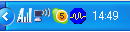

※ソフトウェアAPモードになっていない場合は以下を参照しモードを切り替えてください。
クライアントモード(ステーションモード)からソフトウェアAPモードに変更する方法はこちら
2下記画面の赤枠の「セキュリティ設定」ボタンを押します。
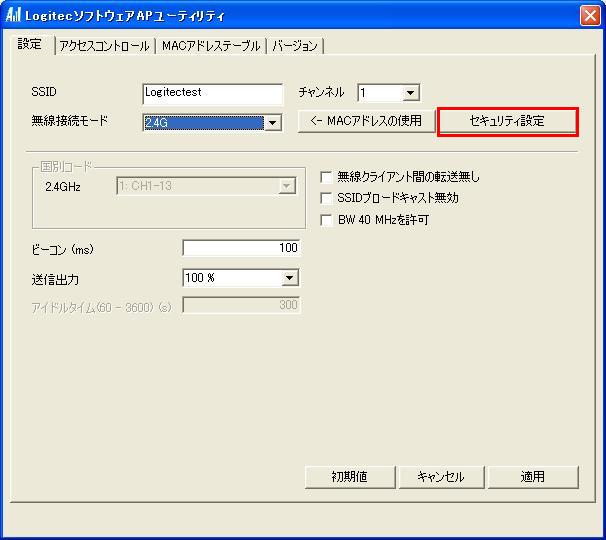
3接続したい無線端末によって、設定方法が異なります。
WPA、WEPは、無線接続時においての「暗号化の種類」となります。
端末によって、「暗号化の種類」が設定できる/できないがあります。
以下はご参考です。
※発売時期や、端末のバージョンアップ等により異なる場合があります。
| WEPで設定 |
WPAで設定 |
・DS(3DS以外)
・PSP(初期型)
|
・3DS
・PSP
・PS Vita
・Wii U
・PS3
・iPhone
・スマートフォン
|
内容に応じて以下の内容を選択し、設定してください。
・暗号化「WEP」で設定
・暗号化「WPA」で設定
暗号化「WEP」で設定
1
【WEP】で無線の暗号を設定します。
認証方式は「オープン」を選択します。

2
暗号化では【WEP】を選択します。

3
キーの形式を選択します。
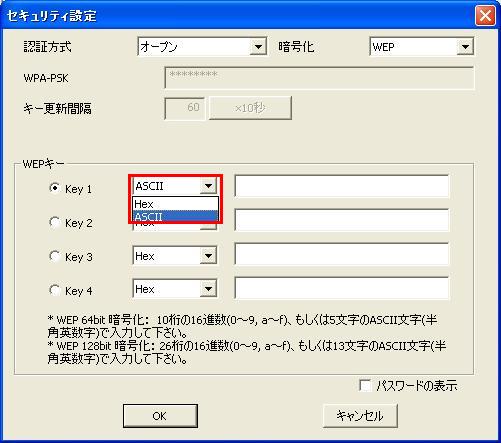
4
暗号キーを入力後、「OK」ボタンを押します。
| WEPキーの場合、文字数が決まってます |
| 16進 |
「10文字」か「26文字」の数字とA~Fの英字で入力 |
| ASCII |
「5文字」 か「13文字」の英数字で入力 |
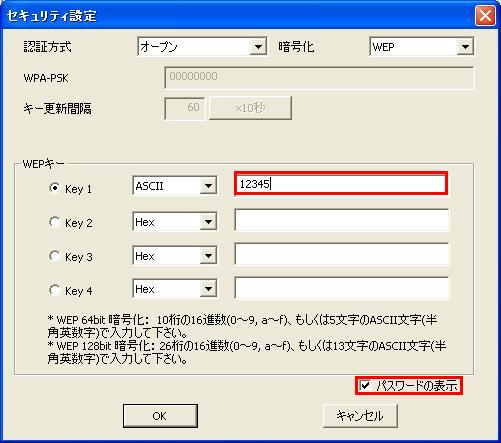
パスワードの表示にチェックを入れることで文字を確認しながら入力することができます。
5
画面右下の「適用」ボタンを押して作業完了となります。
※「適用」ボタン押しても特にメッセージなどは表示されません。
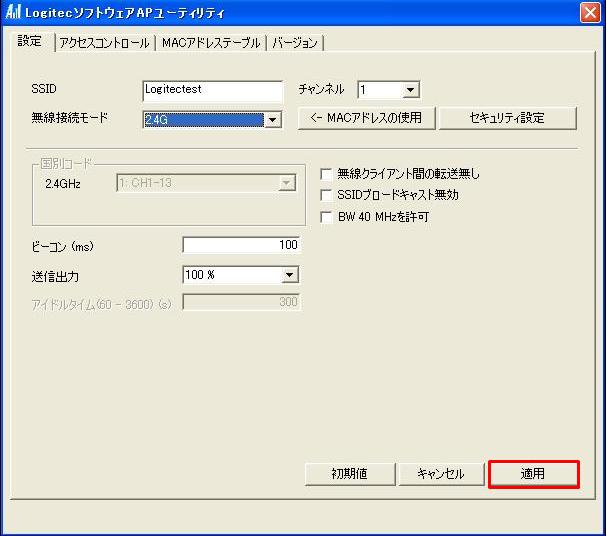
6
接続する端末から、接続設定をしてください。
・SSIDは、(任意で変更していなければ)「logitecAP」
・接続するパスワードは 4で登録した内容です。
ご参考
無線端末からの接続設定がわからない場合は、以下をご参考ください。
注意1
接続するSSIDは「logitecAP」
注意2
接続パスワードするパスワードは 4で登録したものを使用ください。
|
暗号化「WPA」で設定
1
【WPA】で無線の暗号を設定します。
認証方式は「WPA-PSK/WPA2-PSK」を選択します。
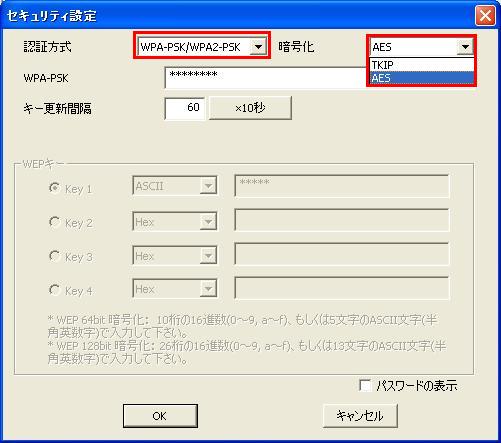
2
暗号化は【TKIP】または【AES】を選択します。
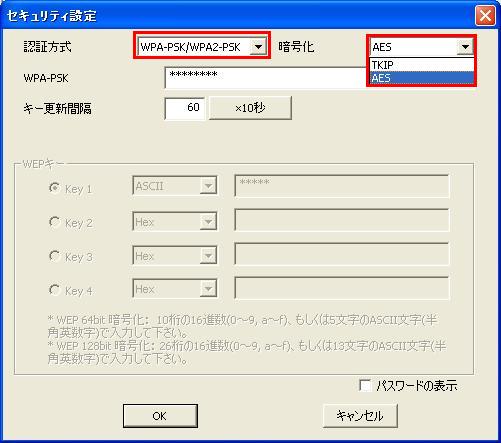
3
暗号キーを入力後、「OK」ボタンを押します。
| 文字数が決まってます |
| TKIP |
「64文字」の英数字で入力 |
| AES |
「8~13文字」の英数字で入力 |
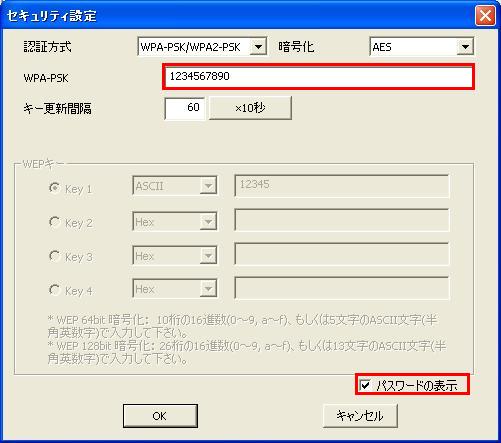
入力すると見えなくなるため、規定の文字数で間違えないよう、気をつけてご入力ください。
入力後、右向きの矢印をクリックします。
パスワードの表示にチェックを入れることで文字を確認しながら入力することができます。
4
画面右下の「適用」ボタンを押して作業完了となります。
※「適用」ボタン押しても特にメッセージなどは表示されません。
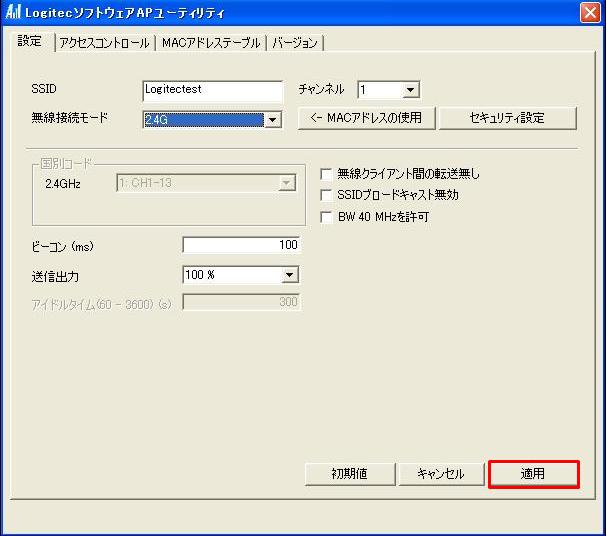
5
接続する端末から、接続設定をしてください。
・SSIDは、(任意で変更していなければ)「logitecAP」
・接続するパスワードは 3で登録した内容です。
ご参考
無線端末からの接続設定がわからない場合は、以下をご参考ください。
注意1
接続するSSIDは「logitecAP」
注意2
接続パスワードするパスワードは 3で登録したものを使用ください。
|
|
| 作成日時:2011-08-02 |
| 更新日時:2024-12-05 |

|